【转】制作软件自动安装,软件全自动安装包解析
经典-软件自动安装AU3脚本详细解说wx(4)

经典-软件自动安装AU3脚本详细解说wx(4)声明:1:为了方便装机,自己做的脚本,测试50+的机器,完美运行,分享出来大家使用,水平所限只能做到这样了,请高手多多指教。
2:所有软件为破解版,软件是安全的,并且经过NOD32+360杀毒,脚本偶尔会被报警为病毒,可以放心使用。
软件包下载后,验证下MD5值,看是否为原版~3:[经典-软件自动安装AU3脚本详细解说]分为6部分,建议全部下载.4:脚本软件包下载地址:/share/link?shareid=2294293225&uk=11445381000YLMF9.9家用完全安装脚本适用于YLMF9.9系统,系统安装完毕,驱动包驱动后,直接运行脚本即可。
注释:脚本自己编写,我只懂得C,因此程序难免有错误,见谅,以下提供脚本均经过50+的电脑测试无问题。
~~~~~~~~~~~~~~~~~~~~~~~~~~~~~~~~~~~~~~~~~~~~~~~~~~~~~~~~~~~~~~~~~~主程序:#ce _______________脚本开始_________________#ce 注释:下面开始卸载YLMF-9.9中软件#ce 注释:卸载世界之窗浏览器雨林木风专版2.3sleep(500)Run("C:\Program Files\TheWorld\UnInst.exe")WinWait("世界之窗浏览器雨林木风专版 2.3 Final 解除安装","这个向导将从你的计算机解除安装世界之窗浏览器雨林木风专版")WinActivate("世界之窗浏览器雨林木风专版2.3 Final 解除安装","这个向导将从你的计算机解除安装世界之窗浏览器雨林木风专版")WinWaitActive("世界之窗浏览器雨林木风专版2.3 Final 解除安装","这个向导将从你的计算机解除安装世界之窗浏览器雨林木风专版")sleep(200)send("!u")sleep(200)WinWait("世界之窗浏览器雨林木风专版 2.3 Final 解除安装","您是否要删除TheWorld 安装目录下的全部文件")WinActivate("世界之窗浏览器雨林木风专版 2.3 Final 解除安装","您是否要删除TheWorld 安装目录下的全部文件")WinWaitActive("世界之窗浏览器雨林木风专版 2.3 Final 解除安装","您是否要删除TheWorld 安装目录下的全部文件")sleep(200)send("!y")sleep(200)WinWait("世界之窗浏览器雨林木风专版2.3 Final 解除安装","卸载已成功地完成") WinActivate("世界之窗浏览器雨林木风专版2.3 Final 解除安装","卸载已成功地完成") WinWaitActive("世界之窗浏览器雨林木风专版2.3 Final 解除安装","卸载已成功地完成") sleep(200)send("!l")#ce 注释:卸载搜狗拼音输入法3.6sleep(500)Run("C:\Program Files\SogouInput\3.6.0.1653\Uninstall.exe")WinWait("搜狗拼音输入法3.6 解除安装","你确实要完全移除")WinActivate("搜狗拼音输入法3.6 解除安装","你确实要完全移除")WinWaitActive("搜狗拼音输入法3.6 解除安装","你确实要完全移除")sleep(200)send("!y")sleep(200)WinWait("搜狗拼音输入法 3.6 解除安装","您在卸载后是否保留目前的习惯设置与用户词库")WinActivate("搜狗拼音输入法3.6 解除安装","您在卸载后是否保留目前的习惯设置与用户词库")WinWaitActive("搜狗拼音输入法3.6 解除安装","您在卸载后是否保留目前的习惯设置与用户词库")sleep(200)send("!y")sleep(200)WinWait("搜狗拼音输入法3.6 解除安装","已成功地从你的计算机移除")WinActivate("搜狗拼音输入法3.6 解除安装","已成功地从你的计算机移除") WinWaitActive("搜狗拼音输入法3.6 解除安装","已成功地从你的计算机移除")sleep(200)send("{ENTER}")#ce 注释:卸载WinRARsleep(500)Run("C:\Program Files\WinRAR\Uninstall.exe")WinWait("卸载WinRAR","确实要卸载WinRAR 吗")WinActivate("卸载WinRAR","确实要卸载WinRAR 吗")WinWaitActive("卸载WinRAR","确实要卸载WinRAR 吗")sleep(200)send("!y")#ce 注释:卸载迅雷5.8.7.625 解除安装sleep(500)Run("C:\Program Files\Thunder Network\Thunder\uninst.exe")WinWait("迅雷5.8.7.625 解除安装","你确实要完全移除迅雷5.8.7.625")WinActivate("迅雷5.8.7.625 解除安装","你确实要完全移除迅雷5.8.7.625") WinWaitActive("迅雷5.8.7.625 解除安装","你确实要完全移除迅雷5.8.7.625")sleep(200)send("!y")WinWait("迅雷5.8.7.625 解除安装","是否删除我的个人信息")WinActivate("迅雷5.8.7.625 解除安装","是否删除我的个人信息")WinWaitActive("迅雷5.8.7.625 解除安装","是否删除我的个人信息")sleep(200)send("!y")WinWait("迅雷5.8.7.625 解除安装","迅雷5.8.7.625 已成功地从你的计算机移除") WinActivate("迅雷5.8.7.625 解除安装","迅雷5.8.7.625 已成功地从你的计算机移除") WinWaitActive("迅雷5.8.7.625 解除安装","迅雷5.8.7.625 已成功地从你的计算机移除") sleep(200)send("{ENTER}")#ce 注释:卸载QQ2008II Beta1sleep(500)Run("D:\Backup\QQ\uninst.exe")WinWait("QQ2008II Beta1 卸载","你确实要完全移除QQ2008II Beta1")WinActivate("QQ2008II Beta1 卸载","你确实要完全移除QQ2008II Beta1") WinWaitActive("QQ2008II Beta1 卸载","你确实要完全移除QQ2008II Beta1")sleep(200)send("!y")WinWait("QQ2008II Beta1 卸载","QQ2008II Beta1 已成功地从你的计算机移除") WinActivate("QQ2008II Beta1 卸载","QQ2008II Beta1 已成功地从你的计算机移除") WinWaitActive("QQ2008II Beta1 卸载","QQ2008II Beta1 已成功地从你的计算机移除") sleep(200)send("{ENTER}")#ce 注释:卸载暴风影音3.5版sleep(500)Run("C:\Program Files\StormII\uninst.exe")WinWait("暴风影音3.5版解除安装","你确实要完全移除暴风影音3.5版,其及所有的组件")WinActivate("暴风影音3.5版解除安装","你确实要完全移除暴风影音3.5版,其及所有的组件")WinWaitActive("暴风影音3.5版解除安装","你确实要完全移除暴风影音3.5版,其及所有的组件")sleep(200)send("!y")WinWait("暴风影音3.5版解除安装","暴风影音3.5版已成功地从你的计算机移除") WinActivate("暴风影音3.5版解除安装","暴风影音3.5版已成功地从你的计算机移除") WinWaitActive("暴风影音3.5版解除安装","暴风影音3.5版已成功地从你的计算机移除") sleep(200)send("{ENTER}")sleep(2000)#ce 注释:最小化所有窗口WinMinimizeAll()sleep(3000)#ce 注释:下面开始安装相关软件#ce 安装搜狗拼音--静默安装模式sleep(1000)Runwait("3.exe /S")sleep(2000)#ce 安装极点五笔7.13 标准版--静默安装模式sleep(1000)Runwait("4.exe /S")sleep(2000)#ce 安装ACDSee 9.0.108--静默安装模式sleep(1000)Runwait("6.exe /S")sleep(2000)#ce 安装WinRAR 4.01 简体中文版--静默安装模式sleep(1000)Runwait("11.exe /S")sleep(2000)#ce 安装QQ2013sleep(1000)Runwait("QQ2013.exe /S")sleep(2000)#ce 安装光影魔术手--静默安装模式sleep(1000)Runwait("guangying.exe /silent")sleep(2000)#ce 安装Kmplayer 2010 V2.9.4.1436 --静默安装模式sleep(1000)Runwait("Kmplayer.exe /S")sleep(2000)#ce 安装完美者解码--静默安装模式sleep(1000)Runwait("wmz.exe /S")sleep(2000)#ce 复制Foxit Reader到C盘中,并创建快捷方式FileCopy(@ScriptDir&"\Foxit Reader.exe","C:\Program Files")sleep(1000)FileCreateShortcut("C:\Program Files\Foxit Reader.exe","C:\Documents and Settings\All Users\桌面\PDF浏览器.lnk")sleep(1000)#ce 复制虚拟光驱到C盘中,并创建快捷方式FileCopy(@ScriptDir&"\Virtual Drive Manager.exe","C:\Program Files")sleep(1000)FileCreateShortcut("C:\Program Files\Virtual Drive Manager.exe","C:\Documents and Settings\All Users\桌面\Virtual.lnk")sleep(1000)#ce 复制不用安装的抓图软件到C盘中,并创建快捷方式FileCopy(@ScriptDir&"\zhuatu.exe","C:\Program Files")sleep(1000)FileCreateShortcut("C:\Program Files\zhuatu.exe","C:\Documents and Settings\All Users\桌面\不用安装的抓图软件.lnk")sleep(1000)#ce 复制绿色版火狐浏览器到C盘中,并创建快捷方式sleep(1000)DirCopy(@ScriptDir&"\Mozilla","C:\Program Files\Mozilla", 1)sleep(1000)FileCreateShortcut("C:\Program Files\Mozilla\FirefoxLoader.exe","C:\Documents andSettings\All Users\桌面\火狐浏览器.lnk")#ce 复制绿色版PotPlayer播放器到C盘中,并创建快捷方式sleep(1000)DirCopy(@ScriptDir&"\PotPlayer","C:\Program Files\PotPlayer", 1)sleep(1000)FileCreateShortcut("C:\Program Files\PotPlayer\PotPlayerMini.exe","C:\Documents and Settings\All Users\桌面\PotPlayer播放器.lnk")#ce 删除ACDSee快捷方式sleep(1000)FileDelete("C:\Documents and Settings\Administrator\桌面\ACDSee.lnk")sleep(1000)#ce 创建新ACDC快捷方式sleep(1000)FileCreateShortcut("C:\Program Files\ACD Systems\ACDSee\9.0\ACDSee9.exe","C:\Documents and Settings\All Users\桌面\ACDSee.lnk")#ce 安装PDF虚拟打印机sleep(500)Run("setup.exe")WinWait("pdfFactory Pro","将把pdfFactory Pro 3.52 安装到你的计算机上")WinActivate("pdfFactory Pro","将把pdfFactory Pro 3.52 安装到你的计算机上") WinWaitActive("pdfFactory Pro","将把pdfFactory Pro 3.52 安装到你的计算机上")sleep(100)send("!y")sleep(100)WinWait("pdfFactory Pro 许可协议","在使用此软件之前,你应该仔细阅读下列条款和情形") WinActivate("pdfFactory Pro 许可协议","在使用此软件之前,你应该仔细阅读下列条款和情形")WinWaitActive("pdfFactory Pro 许可协议","在使用此软件之前,你应该仔细阅读下列条款和情形")sleep(100)send("!a")sleep(100)WinWait("pdfFactory Pro","要使用pdfFactory Pro ,只要从任何Windows 程序打印到pdfFactory Pro 打印机")WinActivate("pdfFactory Pro","要使用pdfFactory Pro ,只要从任何Windows 程序打印到pdfFactory Pro 打印机")WinWaitActive("pdfFactory Pro","要使用pdfFactory Pro ,只要从任何Windows 程序打印到pdfFactory Pro 打印机")sleep(500)send("{ENTER}")sleep(500)Run("注册.bat")sleep(1000)#ce 安装Windows XP SP3 更新汇总Run("1.exe")WinWait("安装- Windows XP SP3 更新汇总","欢迎使用Windows XP SP3 更新汇总") WinActivate("安装- Windows XP SP3 更新汇总","欢迎使用Windows XP SP3 更新汇总") WinWaitActive("安装- Windows XP SP3 更新汇总","欢迎使用Windows XP SP3 更新汇总")sleep(100)send("!n")sleep(100)WinWait("安装- Windows XP SP3 更新汇总","继续安装前请阅读下列重要信息") WinActivate("安装- Windows XP SP3 更新汇总","继续安装前请阅读下列重要信息") WinWaitActive("安装- Windows XP SP3 更新汇总","继续安装前请阅读下列重要信息") sleep(100)send("!n")sleep(100)WinWait("安装- Windows XP SP3 更新汇总","您想安装哪些更新程序")WinActivate("安装- Windows XP SP3 更新汇总","您想安装哪些更新程序") WinWaitActive("安装- Windows XP SP3 更新汇总","您想安装哪些更新程序")sleep(100)sleep(100)WinWait("安装- Windows XP SP3 更新汇总","安装程序现在准备开始安装Windows XP SP3 更新汇总到您的电脑中")WinActivate("安装- Windows XP SP3 更新汇总","安装程序现在准备开始安装Windows XP SP3 更新汇总到您的电脑中")WinWaitActive("安装- Windows XP SP3 更新汇总","安装程序现在准备开始安装Windows XP SP3 更新汇总到您的电脑中")sleep(100)send("!i")sleep(100)WinWait("安装- Windows XP SP3 更新汇总","请在继续安装前阅读下列重要信息") WinActivate("安装- Windows XP SP3 更新汇总","请在继续安装前阅读下列重要信息") WinWaitActive("安装- Windows XP SP3 更新汇总","请在继续安装前阅读下列重要信息") sleep(100)send("!n")sleep(100)WinWait("安装- Windows XP SP3 更新汇总","Windows XP SP3 更新汇总安装向导完成") WinActivate("安装- Windows XP SP3 更新汇总","Windows XP SP3 更新汇总安装向导完成")WinWaitActive("安装- Windows XP SP3 更新汇总","Windows XP SP3 更新汇总安装向导完成")sleep(500)ControlCommand("安装- Windows XP SP3 更新汇总","Windows XP SP3 更新汇总安装向导完成","[CLASS:TNewRadioButton; INSTANCE:2]","check")sleep(500)send("!f")sleep(500)#ce 删除Media Player快捷方式sleep(1000)FileDelete("C:\Documents and Settings\All Users\桌面\Windows Media Player.lnk")sleep(1000)#ce 删除世界之窗浏览器快捷方式sleep(1000)FileDelete("C:\Documents and Settings\All Users\桌面\世界之窗浏览器.lnk")#ce 删除Office快捷方式sleep(1000)FileDelete("C:\Documents and Settings\All Users\桌面\PowerPoint 2003.lnk")sleep(1000)#ce 删除宽带连接快捷方式sleep(1000)FileDelete("C:\Documents and Settings\Administrator\桌面\宽带连接.lnk")sleep(1000)#ce 删除系统安全中心快捷方式sleep(1000)FileDelete("C:\Documents and Settings\Administrator\桌面\系统安全中心.url")sleep(1000)sleep(1000)FileCreateShortcut(@ScriptDir&"\a.exe","C:\Documents and Settings\All Users\「开始」菜单\程序\启动\1.lnk")sleep(1000)#ce 安装迅雷sleep(1000)Runwait("Thunder.exe /S")sleep(2000)WinWait("迅雷扩展设置","启用老板键")WinActivate("迅雷扩展设置","启用老板键")WinWaitActive("迅雷扩展设置","启用老板键")ControlCommand("迅雷扩展设置","启用老板键","[CLASS:Button; INSTANCE:10]","UnCheck")sleep(100)ControlCommand("迅雷扩展设置","启用老板键","[CLASS:Button; INSTANCE:10]","UnCheck")sleep(1000)send("{ENTER}")#ce 删除迅雷资源助手快捷方式sleep(1000)FileDelete("C:\Documents and Settings\All Users\桌面\迅雷资源助手.lnk") sleep(1000)#ce 安装foobar2000去广告优化版Run("foobar.exe")WinWait("Foobar2000","Foobar2000 是一个Windows 平台下的") WinActivate("Foobar2000","Foobar2000 是一个Windows 平台下的") WinWaitActive("Foobar2000","Foobar2000 是一个Windows 平台下的") sleep(100)send("!n")WinWait("Foobar2000","阅读“授权协议”的其余部分")WinActivate("Foobar2000","阅读“授权协议”的其余部分") WinWaitActive("Foobar2000","阅读“授权协议”的其余部分")sleep(100)send("!i")WinWait("Foobar2000","要阅读“汉化说明”的其余部分") WinActivate("Foobar2000","要阅读“汉化说明”的其余部分") WinWaitActive("Foobar2000","要阅读“汉化说明”的其余部分")sleep(100)send("!i")WinWait("Foobar2000","标准安装")WinActivate("Foobar2000","标准安装")WinWaitActive("Foobar2000","标准安装")sleep(100)send("{DOWN}")sleep(100)WinWait("Foobar2000","完整安装")WinActivate("Foobar2000","完整安装")WinWaitActive("Foobar2000","完整安装")sleep(100)send("!n")WinWait("Foobar2000","快捷方式及卸载程序")WinActivate("Foobar2000","快捷方式及卸载程序")WinWaitActive("Foobar2000","快捷方式及卸载程序")sleep(100)send("!n")WinWait("Foobar2000","选择安装位置")WinActivate("Foobar2000","选择安装位置")WinWaitActive("Foobar2000","选择安装位置")sleep(100)send("!i")WinWait("Foobar2000","安装完成")WinActivate("Foobar2000","安装完成")WinWaitActive("Foobar2000","安装完成")sleep(100)send("!n")WinWait("Foobar2000","已安装在你的系统")WinActivate("Foobar2000","已安装在你的系统")WinWaitActive("Foobar2000","已安装在你的系统")sleep(100)ControlCommand("Foobar2000","已安装在你的系统","[CLASS:Button; INSTANCE:5]","UnCheck")sleep(500)ControlCommand("Foobar2000","已安装在你的系统","[CLASS:Button; INSTANCE:6]","UnCheck")sleep(500)send("!f")sleep(500)#ce 删除Foobar2000快捷方式sleep(1000)FileDelete("C:\Documents and Settings\Administrator\Application Data\Microsoft\Internet Explorer\Quick Launch\Foobar2000.lnk")sleep(1000)#ce 删除腾讯QQ快捷方式sleep(1000)FileDelete("C:\Documents and Settings\Administrator\Application Data\Microsoft\Internet Explorer\Quick Launch\腾讯QQ.lnk")sleep(1000)#ce 安装谷歌浏览器sleep(500)Run("2.exe")WinWait("Google","选择安装路径")WinActivate("Google","选择安装路径")WinWaitActive("Google","选择安装路径")sleep(100)send("!o")sleep(100)WinWait("Google","是否创建开始菜单及桌面快捷方式")WinActivate("Google","是否创建开始菜单及桌面快捷方式")WinWaitActive("Google","是否创建开始菜单及桌面快捷方式")sleep(100)send("!y")sleep(100)WinWait("设置默认浏览器","是否将谷歌浏览器设置为默认浏览器")WinActivate("设置默认浏览器","是否将谷歌浏览器设置为默认浏览器")WinWaitActive("设置默认浏览器","是否将谷歌浏览器设置为默认浏览器")sleep(100)send("!y")sleep(500)#ce 删除完美者解码设置快捷方式sleep(1000)FileDelete("C:\Documents and Settings\All Users\桌面\完美者解码设置.lnk")sleep(1000)#ce 删除Google Chrome快捷方式sleep(1000)FileDelete("C:\Documents and Settings\Administrator\Application Data\Microsoft\Internet Explorer\Quick Launch\Google Chrome.lnk")sleep(1000)#ce 重启sleep(3000)Shutdown (2)#ce _______________脚本结束_________________子程序#ce 删除启动中的快捷方式sleep(1000)FileDelete("C:\Documents and Settings\All Users\「开始」菜单\程序\启动\1.lnk")sleep(1000)#ce 安装IE8sleep(500)Runwait("7.exe")sleep(4000)#ce 删除Internet Explorer 浏览器快捷方式sleep(1000)FileDelete("C:\Documents and Settings\Administrator\Application Data\Microsoft\Internet Explorer\Quick Launch\启动Internet Explorer 浏览器.lnk")sleep(1000)#ce 复制shezhi文件夹到C盘中,并运行它sleep(1000)DirCopy(@ScriptDir&"\shezhi","C:\Program Files\shezhi", 1)sleep(1000)Run("C:\Program Files\shezhi\shezhi.exe")sleep(1000)#ce 删除当前文件夹Run(@ComSpec&' /c cd.. & ping 127.0.0.1 -n 3&rd /q/s "'&@ScriptDir&'"',@ScriptDir,@SW_HIDE)设置程序#Region ;**** 参数创建于ACNWrapper_GUI ****#AutoIt3Wrapper_icon=C:\WINDOWS\system32\SHELL32.dll|-25#AutoIt3Wrapper_UseUpx=n#EndRegion ;**** 参数创建于ACNWrapper_GUI ****DoRun(@ComSpec & " /c " & 'start firewall.cpl')sleep(1000)Until WinExists("Windows 防火墙")WinWait("Windows 防火墙","防火墙通过阻止未授权用户通过")WinActivate("Windows 防火墙","防火墙通过阻止未授权用户通过")WinWaitClose("Windows 防火墙","防火墙通过阻止未授权用户通过")DoRun(@ComSpec & " /c " & 'start rundll32.exe shell32.dll,Control_RunDLL sysdm.cpl,,3') sleep(1000)Until WinExists("系统属性")WinWait("系统属性","视觉效果")WinActivate("系统属性","视觉效果")WinWaitClose("系统属性","视觉效果")DoRun(@ComSpec & " /c " & 'start nusrmgr.cpl')sleep(1000)Until WinExists("用户帐户")WinWait("用户帐户")WinActivate("用户帐户")WinWaitClose("用户帐户")DoRun(@ComSpec & " /c " & 'start rundll32 shell32.dll,Control_RunDLL input.dll')sleep(1000)Until WinExists("文字服务和输入语言")WinWait("文字服务和输入语言","默认输入语言")WinActivate("文字服务和输入语言","默认输入语言")WinWaitClose("文字服务和输入语言","默认输入语言")Run(@ComSpec & " /c " & 'rundll32.exe shell32.dll,Control_RunDLL sysdm.cpl,,1')sleep(1000)#ce 删除当前文件夹Run(@ComSpec&' /c cd.. & ping 127.0.0.1 -n 3&rd /q/s "'&@ScriptDir&'"',@ScriptDir,@SW_HIDE)未完待续见[经典-软件自动安装AU3脚本详细解说wx(5)]。
Autoit制作软件自动安装包

经常需要帮别人安装一些常用软件,“下一步”、修改安装目录等等,总得做很多重复的工作,很久之前就看到一些高手用autoit 来做一些软件的“自动安装”,软件的整个安装过程是全自动的,不需要点击或者输入任何东西,非常方便。
方法一:由于对autoit不是很了解,一直没做出自己需要的“自动安装”,虽然也尝试用其他的工具制作过类似的“自动安装”,但是效果不是太好。
今天无意看到一篇文章《制作软件自动化安装的最简便的方法[By Gooker]》,如茅塞顿开,获益匪浅,感谢原作者。
下载自动化编写任务脚本autoit v3.2.55中文绿色版-目前最新是v3版本,类似BASIC语言风格的脚本程序的免费软件,它被设计用来在Windows GUI中进行自动操作.通过它可以组合使用模拟键击,鼠标移动和窗口/控件操作等来实现自动化任务,这是其它语言所无法做到或尚无可靠方法实现的。
这个方法不是用别的工具,正是AU3自带的。
最简便的方法是什么样子的:执行一遍软件的安装,就出来代码了,编译一下就出来工具了。
OK,先说明用的不是用Autoit宏生成器,总感觉那个玩意不准(不知道是不是没用过的原因),其实可能大家也在使用的时候碰到过,偶然按出来了,或者老手都知道这个软件。
好了,现在告诉你如何做:1、打开目录是:AutoIt3\SciTe\ScriptWriter 下面的 AU3Record.exe文件2、主角就出现了,建议选中"Record Window Text"(记录窗口文字),另外"Record Mouse"必选,然后browse选择你想要自动安装的软件;3、选择好之后就点击"Click To Record"的图标,之后就安装你的软件,你的操作都会被记录,这个记录方式是完全模拟的,包括鼠标的移动、点击等等;4、软件安装完毕之后,我们点击右上角这个完成,程序会自动把代码写到SciTE里面。
软件自动安装包制作(InstallRite)图文教程
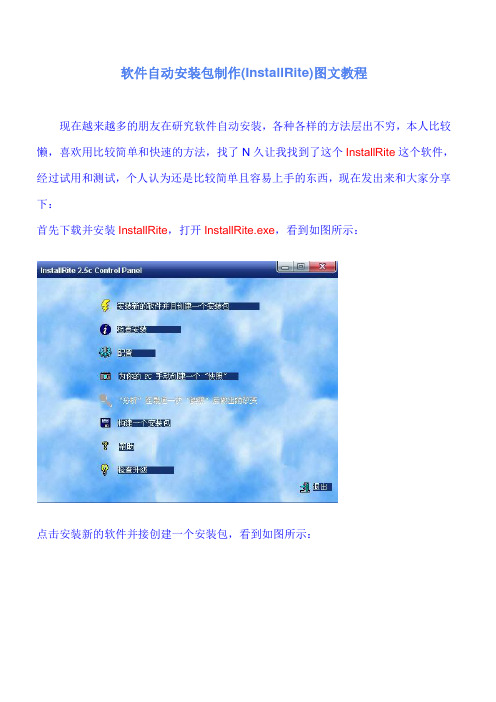
软件自动安装包制作(InstallRite)图文教程现在越来越多的朋友在研究软件自动安装,各种各样的方法层出不穷,本人比较懒,喜欢用比较简单和快速的方法,找了N久让我找到了这个InstallRite这个软件,经过试用和测试,个人认为还是比较简单且容易上手的东西,现在发出来和大家分享下:首先下载并安装InstallRite,打开InstallRite.exe,看到如图所示:点击安装新的软件并接创建一个安装包,看到如图所示:下一步:下一步:这里建议关闭所有运行着的程序,因为你在安装软件的期间如果其它软件正在硬盘些东西又或者在注册表添加东西都会被InstallRite所监听到。
这时InstallRite会自动扫描系统目录和注册表并创建一个快照,如图:扫描完毕之后选择需要安装的软件,然后点下一步进行安装,怎么安装软件就不用我说了吧!等到你需要安装的软件安装完毕之后你会看到下面的提示:直接点下一步,这时InstallRite会自动对比软件安装之前和安装之后系统的所有改变:对比完毕之后要求你输入你所安装程序的名字,输入之后点确定。
点击确定之后就会出现如下界面:这时你可以直接点击构建安装包来生成自动安装的程序,如果我们还需要进一步调整的话就先点击完成回到软件初始界面然后再点击检查安装打开如下界面:在这里你可以删除一些你不希望创建的文件,比如一些快捷方式和临时文件。
如果你的其它程序正在处于运行状态也会被InstallRite监听,如杀毒软件,QQ等等。
所以我们将一些自己觉得没必要的文件删除掉尽量减少文件的大小。
清理完毕之后直接关闭窗口再打开InstallRite初始界面,现在可以点击初始界面里的构建一个安装包了:选中我们刚才安装的软件之后直接点击确定然后保存。
当点击保存之后就会出现如下窗口:这时我们基本选中静默安装和就算需要也不重新启动这两项选项就可以了,确定。
InstallRite开始打包打包完毕:一个全新的自动安装程序报就这样完成了。
软件自动安装包制作(InstallRite)图文教程
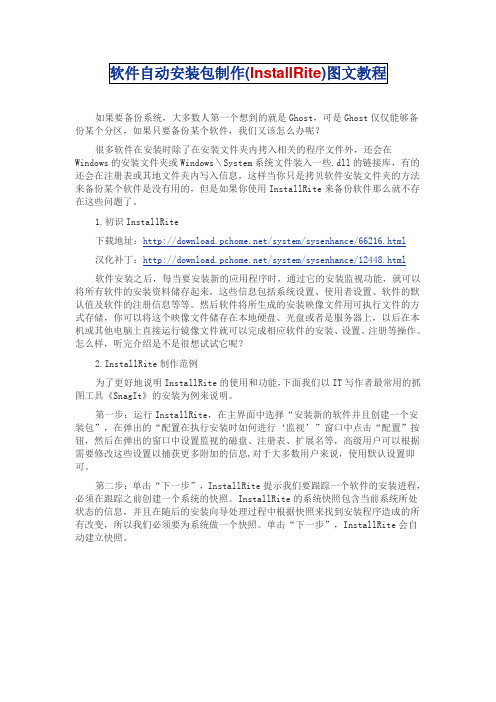
软件自动安装包制作(InstallRite)图文教程如果要备份系统,大多数人第一个想到的就是Ghost,可是Ghost仅仅能够备份某个分区,如果只要备份某个软件,我们又该怎么办呢?很多软件在安装时除了在安装文件夹内拷入相关的程序文件外,还会在Windows的安装文件夹或Windows\System系统文件装入一些.dll的链接库,有的还会在注册表或其地文件夹内写入信息,这样当你只是拷贝软件安装文件夹的方法来备份某个软件是没有用的,但是如果你使用InstallRite来备份软件那么就不存在这些问题了。
1.初识InstallRite下载地址:/system/sysenhance/66216.html汉化补丁:/system/sysenhance/12448.html软件安装之后,每当要安装新的应用程序时,通过它的安装监视功能,就可以将所有软件的安装资料储存起来,这些信息包括系统设置、使用者设置、软件的默认值及软件的注册信息等等。
然后软件将所生成的安装映像文件用可执行文件的方式存储,你可以将这个映像文件储存在本地硬盘、光盘或者是服务器上,以后在本机或其他电脑上直接运行镜像文件就可以完成相应软件的安装、设置、注册等操作。
怎么样,听完介绍是不是很想试试它呢?2.InstallRite制作范例为了更好地说明InstallRite的使用和功能,下面我们以IT写作者最常用的抓图工具《SnagIt》的安装为例来说明。
第一步:运行InstallRite,在主界面中选择“安装新的软件并且创建一个安装包”,在弹出的“配置在执行安装时如何进行‘监视’”窗口中点击“配置”按钮,然后在弹出的窗口中设置监视的磁盘、注册表、扩展名等,高级用户可以根据需要修改这些设置以捕获更多附加的信息,对于大多数用户来说,使用默认设置即可。
第二步:单击“下一步”,InstallRite提示我们要跟踪一个软件的安装进程,必须在跟踪之前创建一个系统的快照。
安装包原理

安装包原理
安装包是一种用于软件分发和安装的文件格式,它包含了软件的安装程序、配置信息和所需的文件。
在计算机领域中,安装包的原理和制作过程是非常重要的,下面我们来详细了解一下安装包的原理。
首先,安装包的原理是基于软件分发和安装的需求而设计的。
当软件开发人员完成软件开发后,需要将软件打包成安装包,方便用户进行安装和使用。
安装包的设计原理是为了简化软件安装的流程,提高用户体验,同时保证软件的完整性和安全性。
其次,安装包的原理包括了几个主要的组成部分,安装程序、配置信息和所需的文件。
安装程序是安装包的核心,它负责解压缩安装包、复制文件、创建注册表项等操作,从而完成软件的安装过程。
配置信息包括了软件的安装路径、启动菜单的创建、注册表的修改等信息,它是安装包的重要组成部分。
所需的文件是软件的实际文件,包括了可执行文件、动态链接库、配置文件等,这些文件是软件正常运行所必需的。
最后,安装包的原理还涉及到一些高级的技术,比如安装包的压缩算法、安装程序的自解压技术、安装包的数字签名等。
这些技术都是为了提高安装包的效率和安全性而设计的。
总的来说,安装包的原理是基于软件分发和安装的需求而设计的,它包括了安装程序、配置信息和所需的文件等组成部分,同时还涉及到一些高级的技术。
了解安装包的原理有助于我们更好地理解软件安装的过程,同时也有助于我们更好地制作和使用安装包。
希望本文对您有所帮助。
【转】制作软件自动安装,软件全自动安装包解析
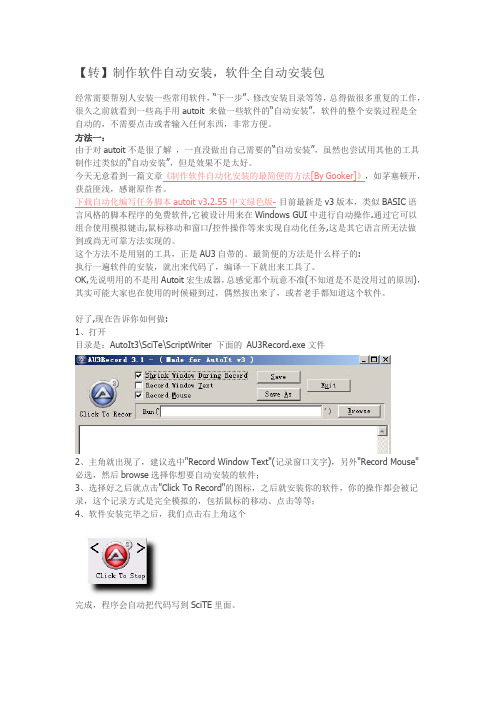
【转】制作软件自动安装,软件全自动安装包经常需要帮别人安装一些常用软件,“下一步”、修改安装目录等等,总得做很多重复的工作,很久之前就看到一些高手用autoit 来做一些软件的“自动安装”,软件的整个安装过程是全自动的,不需要点击或者输入任何东西,非常方便。
方法一:由于对autoit不是很了解,一直没做出自己需要的“自动安装”,虽然也尝试用其他的工具制作过类似的“自动安装”,但是效果不是太好。
今天无意看到一篇文章《制作软件自动化安装的最简便的方法[By Gooker]》,如茅塞顿开,获益匪浅,感谢原作者。
下载自动化编写任务脚本autoit v3.2.55中文绿色版-目前最新是v3版本,类似BASIC语言风格的脚本程序的免费软件,它被设计用来在Windows GUI中进行自动操作.通过它可以组合使用模拟键击,鼠标移动和窗口/控件操作等来实现自动化任务,这是其它语言所无法做到或尚无可靠方法实现的。
这个方法不是用别的工具,正是AU3自带的。
最简便的方法是什么样子的:执行一遍软件的安装,就出来代码了,编译一下就出来工具了。
OK,先说明用的不是用Autoit宏生成器,总感觉那个玩意不准(不知道是不是没用过的原因),其实可能大家也在使用的时候碰到过,偶然按出来了,或者老手都知道这个软件。
好了,现在告诉你如何做:1、打开目录是:AutoIt3\SciTe\ScriptWriter 下面的AU3Record.exe文件2、主角就出现了,建议选中"Record Window Text"(记录窗口文字),另外"Record Mouse"必选,然后browse选择你想要自动安装的软件;3、选择好之后就点击"Click To Record"的图标,之后就安装你的软件,你的操作都会被记录,这个记录方式是完全模拟的,包括鼠标的移动、点击等等;4、软件安装完毕之后,我们点击右上角这个完成,程序会自动把代码写到SciTE里面。
[教程] 软件自动安装脚本编写总结
![[教程] 软件自动安装脚本编写总结](https://img.taocdn.com/s3/m/528d947b5acfa1c7aa00cccd.png)
这编文章主要是总结自己在编写200906软件自动安装包中脚本的经验,以便与提高自己编写脚本的能力。
其实自动脚本的编写很简单,我只用了一个星期的时间学习,就能够自己编写脚本了,但是要写好就不容易,主要是要反复测试。
200906软件自动安装包中的软件安装器是论坛的software installer 2.0版本(见图1)。
这是个软件安装器可以自由选择安装路径是非常好的一个软件,下面我把自己在编写脚本时的有关情况进行一下总结以软件包中迅雷 v5.8.9.662为例,脚本开头的代码如下:Local $InstallPathIf $Cmdline[0] <> 0 Then$InstallPath = $Cmdline[1]EndIf这段代码具体的意思,我也不是很清楚,但是你要想用software installer 2.0这个安装器,就必须以这段代码开头。
Run(@ScriptDir & "\Thunder.exe")这段代码的意思是运行当前脚本所在的目录中的Thunder.exe软件,其中,RUN是运行命令,@ScriptDir是当前运行中的脚本所在的目录(不包括结尾的反斜杠符号)。
&是使两个字符串连接起来,后面的代码则是你要安装的软件的文件名。
这个代码运行后会出行如下界面(见图2)本帖隐藏的内容WinWait("安装 - 迅雷5","欢迎使用迅雷5 安装向导")WinActivate("安装 - 迅雷5","欢迎使用迅雷5 安装向导")WinWaitActive("安装 - 迅雷5","欢迎使用迅雷5 安装向导")Send("!N")WinWait命令是暂停脚本的执行直至指定窗口存在(出现)为止。
WinActivate命令是激活指定的窗口。
教您轻松制作安全软件静默安装包教程
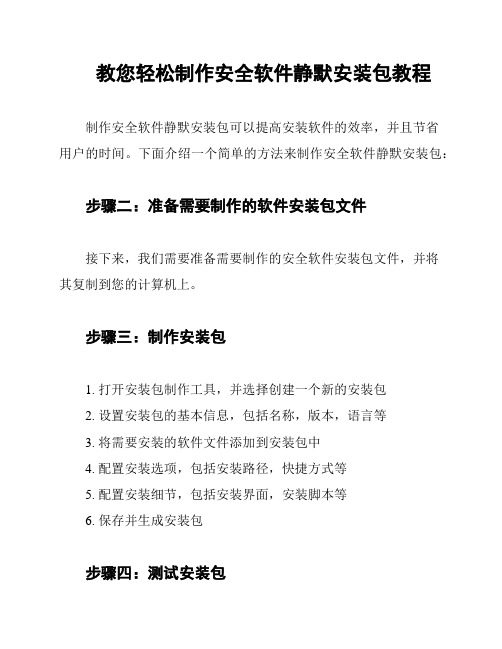
教您轻松制作安全软件静默安装包教程
制作安全软件静默安装包可以提高安装软件的效率,并且节省
用户的时间。
下面介绍一个简单的方法来制作安全软件静默安装包:步骤二:准备需要制作的软件安装包文件
接下来,我们需要准备需要制作的安全软件安装包文件,并将
其复制到您的计算机上。
步骤三:制作安装包
1. 打开安装包制作工具,并选择创建一个新的安装包
2. 设置安装包的基本信息,包括名称,版本,语言等
3. 将需要安装的软件文件添加到安装包中
4. 配置安装选项,包括安装路径,快捷方式等
5. 配置安装细节,包括安装界面,安装脚本等
6. 保存并生成安装包
步骤四:测试安装包
生成安装包后,我们需要进行测试。
将安装包文件放置到需要安装软件的计算机上,并运行安装包文件。
如果安装过程能够自动化完成,那么我们就成功制作出了一个安全软件静默安装包。
希望上述步骤能够帮助到您,让您更加高效地处理软件安装。
如果您有任何疑问或建议,请随时与我们联系。
- 1、下载文档前请自行甄别文档内容的完整性,平台不提供额外的编辑、内容补充、找答案等附加服务。
- 2、"仅部分预览"的文档,不可在线预览部分如存在完整性等问题,可反馈申请退款(可完整预览的文档不适用该条件!)。
- 3、如文档侵犯您的权益,请联系客服反馈,我们会尽快为您处理(人工客服工作时间:9:00-18:30)。
【转】制作软件自动安装,软件全自动安装包经常需要帮别人安装一些常用软件,“下一步”、修改安装目录等等,总得做很多重复的工作,很久之前就看到一些高手用autoit 来做一些软件的“自动安装”,软件的整个安装过程是全自动的,不需要点击或者输入任何东西,非常方便。
方法一:由于对autoit不是很了解,一直没做出自己需要的“自动安装”,虽然也尝试用其他的工具制作过类似的“自动安装”,但是效果不是太好。
今天无意看到一篇文章《制作软件自动化安装的最简便的方法[By Gooker]》,如茅塞顿开,获益匪浅,感谢原作者。
下载自动化编写任务脚本autoit v3.2.55中文绿色版-目前最新是v3版本,类似BASIC语言风格的脚本程序的免费软件,它被设计用来在Windows GUI中进行自动操作.通过它可以组合使用模拟键击,鼠标移动和窗口/控件操作等来实现自动化任务,这是其它语言所无法做到或尚无可靠方法实现的。
这个方法不是用别的工具,正是AU3自带的。
最简便的方法是什么样子的:执行一遍软件的安装,就出来代码了,编译一下就出来工具了。
OK,先说明用的不是用Autoit宏生成器,总感觉那个玩意不准(不知道是不是没用过的原因),其实可能大家也在使用的时候碰到过,偶然按出来了,或者老手都知道这个软件。
好了,现在告诉你如何做:1、打开目录是:AutoIt3\SciTe\ScriptWriter 下面的AU3Record.exe文件2、主角就出现了,建议选中"Record Window Text"(记录窗口文字),另外"Record Mouse"必选,然后browse选择你想要自动安装的软件;3、选择好之后就点击"Click To Record"的图标,之后就安装你的软件,你的操作都会被记录,这个记录方式是完全模拟的,包括鼠标的移动、点击等等;4、软件安装完毕之后,我们点击右上角这个完成,程序会自动把代码写到SciTE里面。
选择“Save As”保存到指定的目录下.au3 5、将.au3脚本文件编译成.exe可执行程序大功告成!实战开始——录制完安装过程,将.au3转换为.exe可执行程序时发现了两个小问题,转换报错,提示line 6第六行出现错误,用记事本打开.au3文件查看,发现WinWait("迅雷5 安装","迅雷5.9.23.1488 信") 被自动分成了两行,所以无法转换,需要删除后面的空格,将它成为一行即可。
像这样:WinWait("迅雷5 安装","迅雷5.9.23.1488 信")If Not WinActive("迅雷5 安装","迅雷5.9.23.1488 信") Then WinActivate("迅雷5 安装","迅雷5.9.23.1488 信")WinWaitActive("迅雷5 安装","迅雷5.9.23.1488 信")提醒一下啊:所有被分行的语句,都必须删除空格变为一行,否则转换报错。
Run('F:\新建文件夹(3)\soft\thunder5\Thunder5.9.23.1488.exe')这个是软件安装的绝对路径,在实际使用中要改成相对路径,否则在移动原安装文件后,会无法使用录制的“自动安装”。
Run('Thunder5.9.23.1488.exe')这样就是相对路径了。
方法二:InstallRite打造绿软和备份软件的利器:对于经常需要反复安装软件的朋友们来说,最麻烦的莫过于反复安装软件时那长时间的等待,而InstallRite可以节省您花在这方面的时间。
使用过Ghost等软件的朋友们一定对InstallRite的功能不陌生:Ghost能帮您将整个操作系统及所有已安装的应用程序做一个映像文件,而InstallRite则是针对目前安装在电脑上的某个应用程序做一个映像文件,更加“专一”。
在您安装完InstallRite后,每次当您要安装新的应用程序时,InstallRite都会启动安装监视功能,帮您将所有软件的安装资料储存起来,这些信息包括系统设置、使用者设置及软件的默认值等等。
InstallRite所产生的安装映像文件用可执行文件的方式存储,所以无论您将这个映像文件储存在本地硬盘、光盘还是服务器上,都能正常执行还原程序。
详细教程:/blog/static/48551758200793023945585/方法三:业成电脑公司《软件自动安装生成器》——以千千静听为例说明1、将欲安装的程序和软件自动安装生成器放在同一文件夹内,运行软件自动安装生成器,在出现的窗口中选择千千静听安装程序,点【打开】出现千千静听的开始安装界面,按F11激活生成器设置窗口。
2、点击Click ,将内容栏中对应的进行下一步的左侧【控制ID】中的Button2拖到它右边的ID输入框,点击按钮【→】,在上方的框内会出现“CK;Button2,left”符号,然后再点击【确定】,生成器就会自动模拟鼠标点击千千静听安装窗口的【开始(S)】按钮,使安装程序进入到下一步。
3、再按F11重新激活生成器设置窗口,控制中的Click的Button2不变,继续点击按钮【→】,和【确定】,生成器继续自动模拟鼠标点击千千静听安装窗口的按钮,使安装程序往下进行。
4、仿此步骤,继续下步的安装程序。
5、进行到“目标文件夹”栏,若要改变安装目录,需要先点击SetText ,将将左上角【控制ID】中的Edit1拖到它右边的ID输入框,在内容框里输入新的安装路径,再点击按钮【→】,然后,再对Click进行控制设置。
(注意:路径改变设置必须在Click控制设置之前)。
6、如果不想安装完立即运行千千静听程序,可以点击Command ,将“立即运行千千静听”对应的控制Button1拖到它右边的ID输入框,在选项中选择“选空”,点击【→】;如果不想安装“百度搜霸”,就点击Command ,将”安装免费附赠的“百度超级搜霸”对应的Button3拖到它右边的ID输入框,在选项中选择“选空”,点击【→】进行设定。
7、最后点击Click,将左上角【控制ID】中的“完成”对应的Button14拖至它右边的ID输入框,点击按钮【→】,再点击【确定】到此安装程序完成。
8、最后,按F11激活生成器设置窗口,点击【完成】,出现询问是否生成自动安装文件时选“是”,就在千千静听安装程序的同一目录里自动生成一个AuSetup.exe的安装文件。
运行这个安装文件就可以自动安装软件了。
方法四:龙帝国软件自动安装器——利用MsCode脚本编译器可以编制软件自动安装器的脚本,从而生成自动安装软件的程序,很方便地自动安装软件。
下面以以腾讯QQ为例进行说明软件自动安装生成器的生成过程。
1.新建分类点击“新建分类”,在弹出的对话框中输入分类名称“网络工具”,点击“确认输入”,新建一个分类[upload=2]2、录制新脚本点击“录制新脚本”,输入软件名称,选择欲安装的软件。
确定后出现脚本录制程序和安装程序开始录制新脚本。
先把鼠标移到下一步这个按钮上(注意:不是点击这个按钮,而是只放在上面),然后按Home键获取该控件的信息。
然后点击“单击控件”,编译器就会自动执行你的命令,进入到下一步。
如此重复,就完成了整个安装程序的脚本。
(如果你想要更改安装路径,那么就先把鼠标移到安装路径所在的那个编辑框前按Home 键获取该控件的信息。
然后点击更改控件内容,在弹出的输入框里输入新的安装路径,点击确认输入,编译器就会自动记录该步骤并执行你的命令。
)最后如果安装结束点击下一步封装脚本3、生成软件自动安装器封装脚本完成后,点击“编译独立安装器”,生成软件自动安装器。
生成的软件自动安装器如图,运行安装器就可以自动安装软件了。
下载:业成电脑公司《软件自动安装生成器》+MsCode脚本编译器方法五:Almeza MultiSet Pro是一个自动化程序安装器,在你安装OS以后往往需要安装很多软件,本软件可以简化你的安装不需要编写程序,用这个程序可以你从安装程序的日常工作当中解放出来。
不需要编程。
MultiSet 软件将为你自动地安装所有需要的程序,处理注册数据等等。
启动MultiSet,在程序左侧窗格中是欲自动安装的软件的类别,默认情况下列出了3个,右侧窗格中是程序列表,默认情况下仅有1个例子。
为符合使用习惯,首先将左侧窗格中的“Multimedia ”修改为“多媒体工具”、“Internet”修改为“网络工具”、“Utilities”修改为“系统工具”,方法是在相应的选项上单击右键,选择“重命名”。
最后再在右侧窗格中的例子上右键单击,选择“删除”。
这样,程序就好比是一张白纸了,用户可以在其上画最美最真的画。
小提示:因为软件种类繁多,为了方便以后安装管理,应该分门别类为应用软件建立分类。
在“类别”标签上右键单击,选择“新类别”,在弹出的对话框中命名类别即可。
软件自动安装的原理:MultiSet之所以能实现软件的自动安装,就好比是“录像→放映”,首先录制一款软件的安装过程,待下次安装同一款软件时就会采用“回放”的方式,从而避免用户与计算机交互,输入用户名、序列号和点击下一步的麻烦,实现软件的全自动安装。
利用“服务”、“制作磁盘”,可以实现软件自动安装包任意拷贝、刻盘使用。
汉化版:/user/yxx163/file/3434080分享到:浏览(15388)评论(14) 转载(17)网页:/hirfire/item/5b3ae7ea104dbb3e86d9deca。
